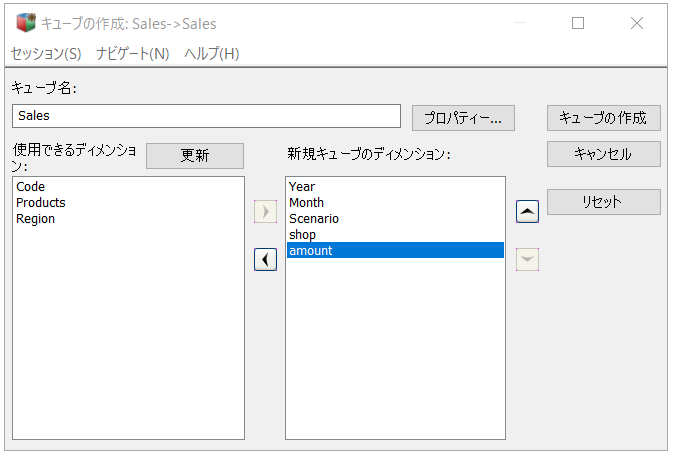BIツールで予実管理もまとめて参照する方法あります!-Cognos AnalyticsとIPA連携- ②実装編
投稿者:ビッグデータ編集者
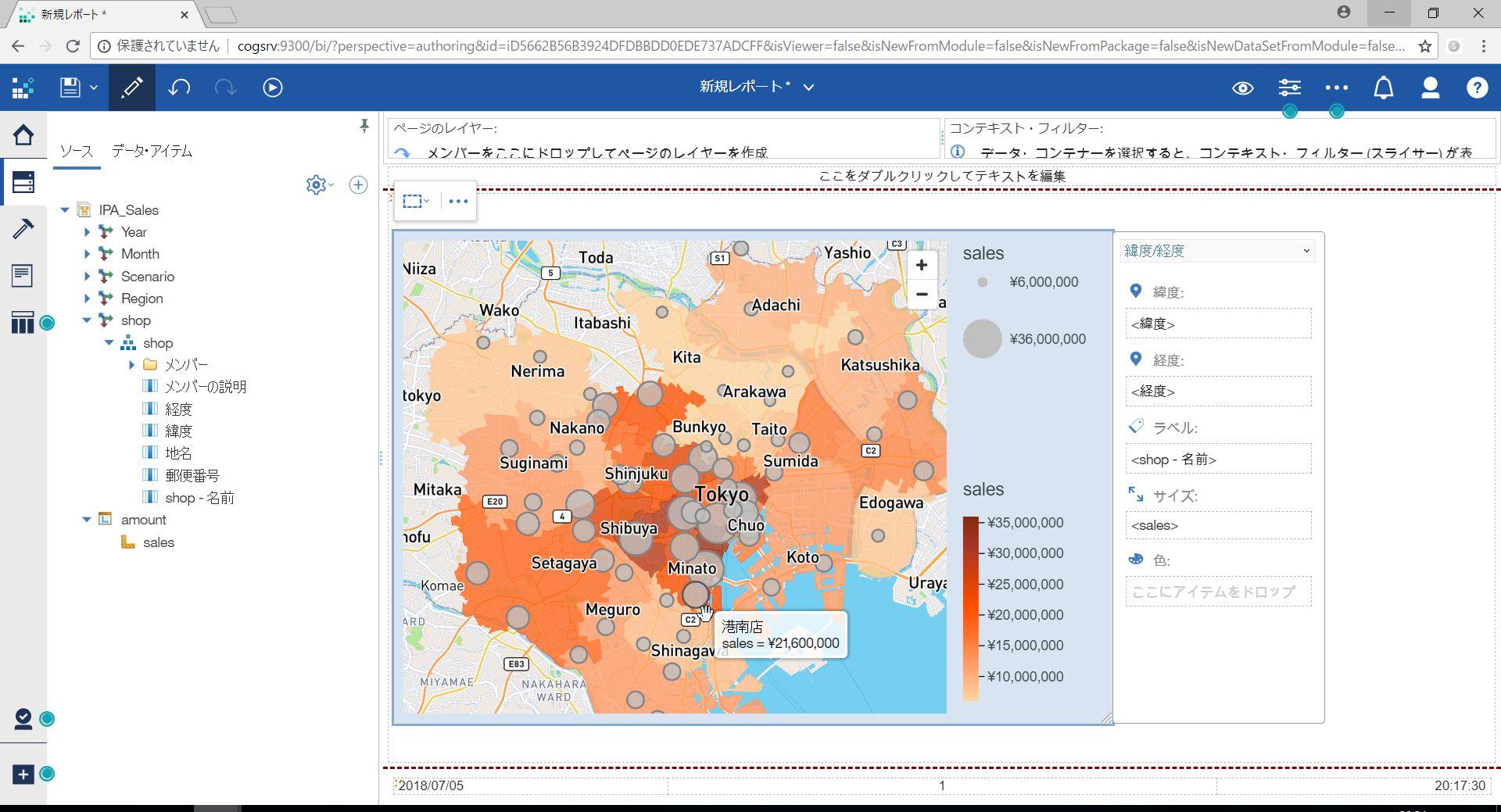
まだまだ大盛り上がりのサッカーワールドカップですが、皆様はご覧になってますか?
この記事を書いてる時点ではまだベスト8が出揃った段階なのですが、私はベルギー代表が優勝すると予想しています。
ここ3大会連続で予想を外しているので、今回こそは当たってほしいですね・・・。
さて、今回は先月投稿しました「BIツールで予実管理もまとめて参照する方法あります!-Cognos AnalyticsとIPA連携-」の実践編となります。
https://www.niandc.co.jp/sol/tech/date20180614_1658.php
こちらの記事を読んでいるとより今回の内容が理解しやすくなりますので、こちらもご覧ください。
IBM Planning Analyticsでは、Planning Analytics Workspaceから地図を使用することが出来ます。2018年7月時点の最新バージョンであるv2.0.34では、都道府県レベルでヒートマップを作成することができます。
IBM Cognos Analyticsでは、さらに市・区(例えば神奈川県 鎌倉市・横浜市緑区など)レベルでマッピングできるほか、郵便番号(上3ケタ)・緯度/経度も使用することができます。
ですので、今回はIBM Planning Analyticsのキューブに地理情報を持たせ、IBM Cognos Analyticsと連携することで数値データを詳細にマッピングしたいと思います。
事前準備
今回は、小売店の店舗別販売実績を使用してキューブを作成します。
店舗ディメンションの属性として緯度、経度、郵便番号を持たせます。
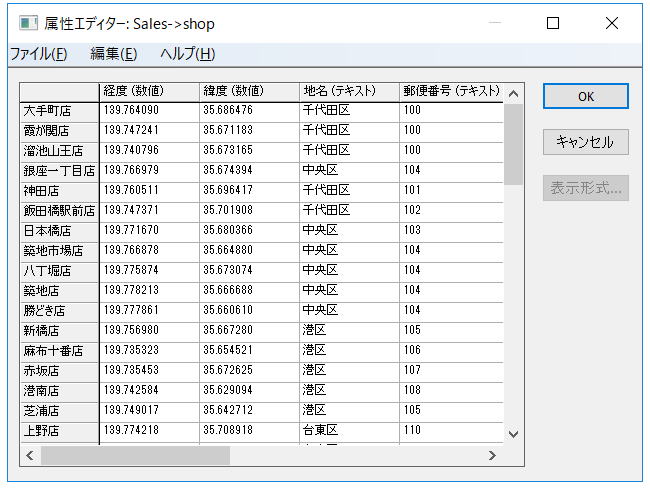
キューブを作成します。
前回と同様、Cognos Analytics上でパッケージを発行します。
このとき、オブジェクトに今回作成したキューブを含めるようにします。

これで、レポートを作成する準備が整いました。
レポートの作成
まずは、レポート上に地図を追加します。
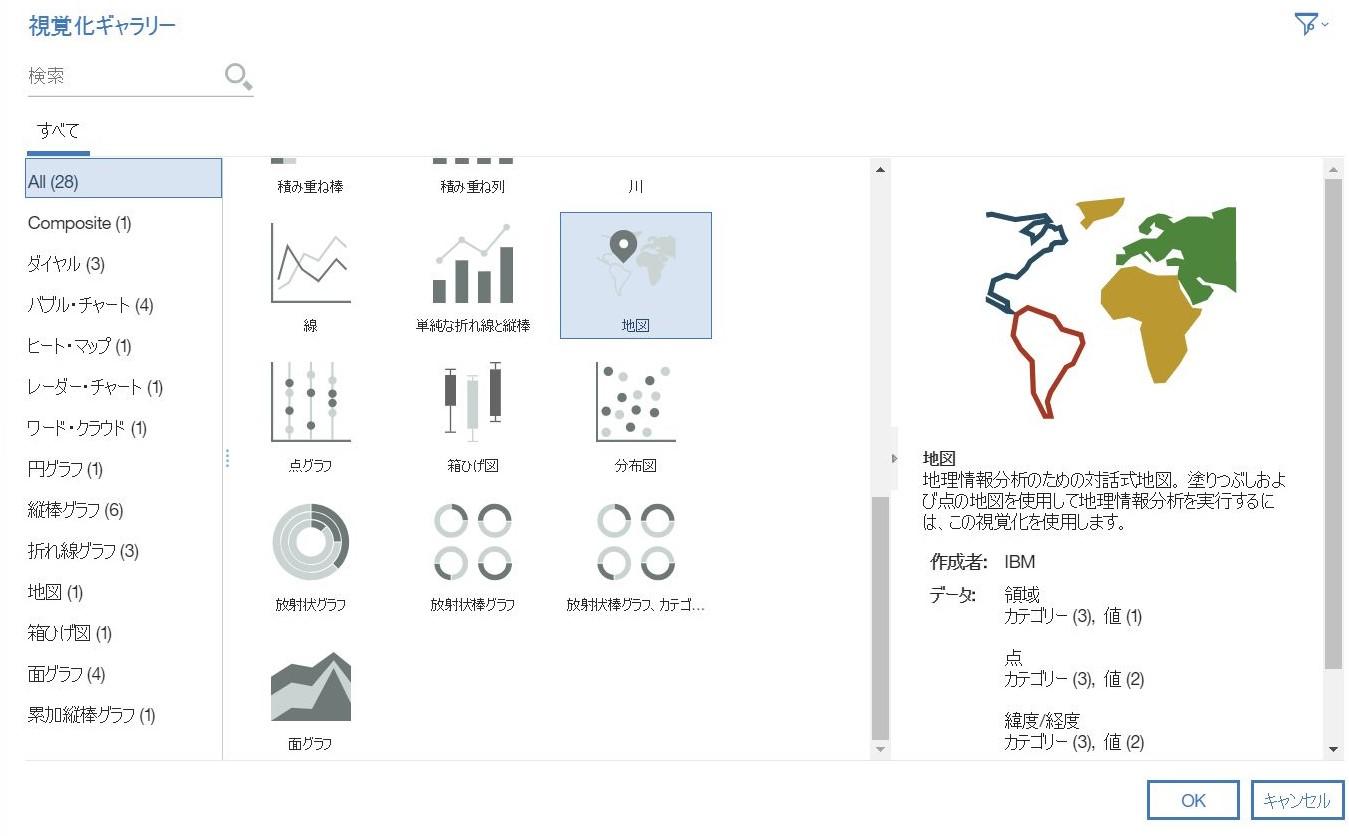
「場所」に位置情報を持ったデータを、「色」に数値情報を入れると地域ごとに色分けしてマッピングしてくれます。
今回は郵便番号を使用して、地区ごとに売上をマッピングしてみました。
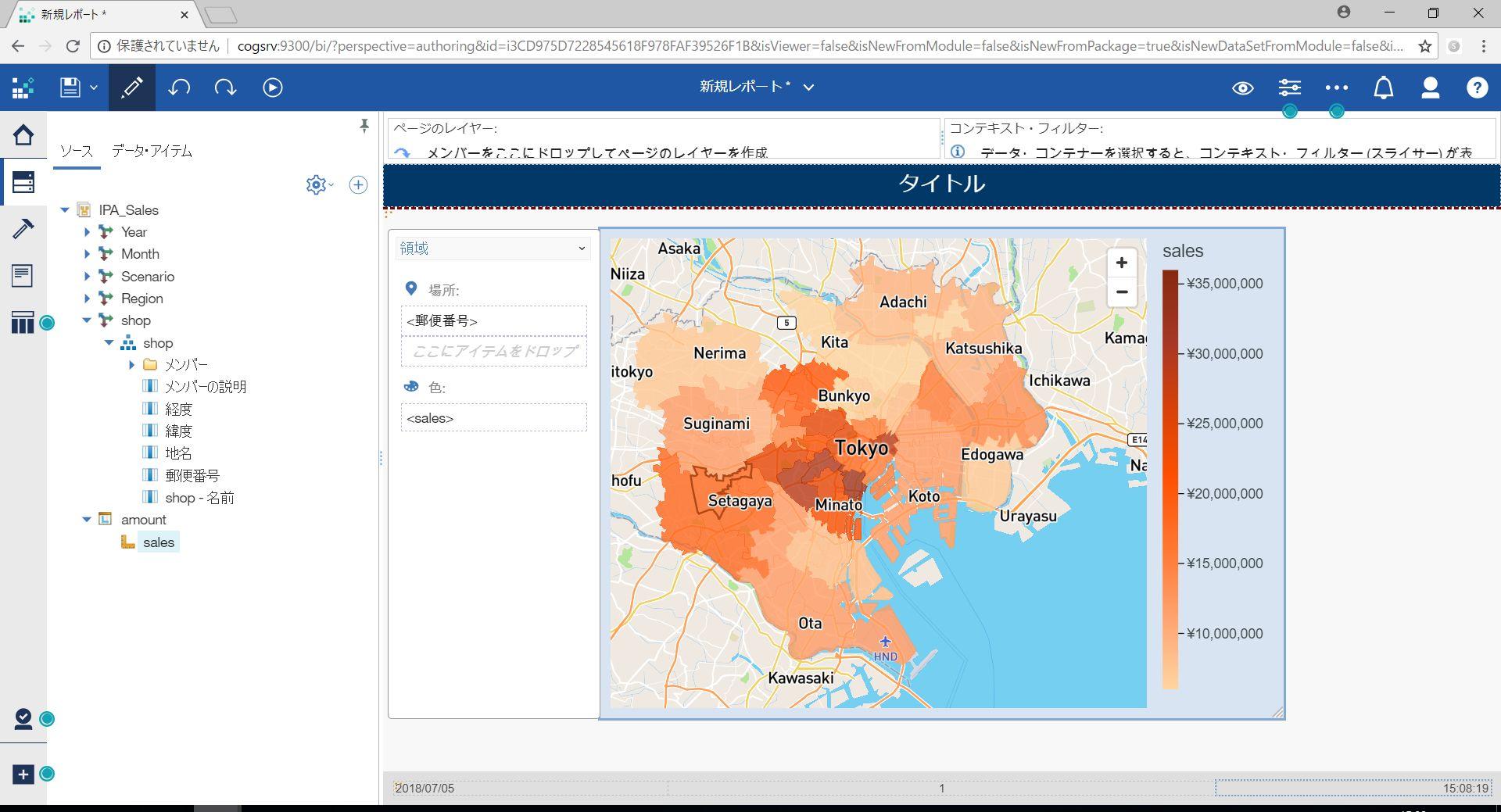
ここからさらに緯度経度を使って、店舗の位置を地図上に追加していきたいと思います。
まず、「領域」の欄をクリックして、プルダウンから「緯度/経度」を選択します。
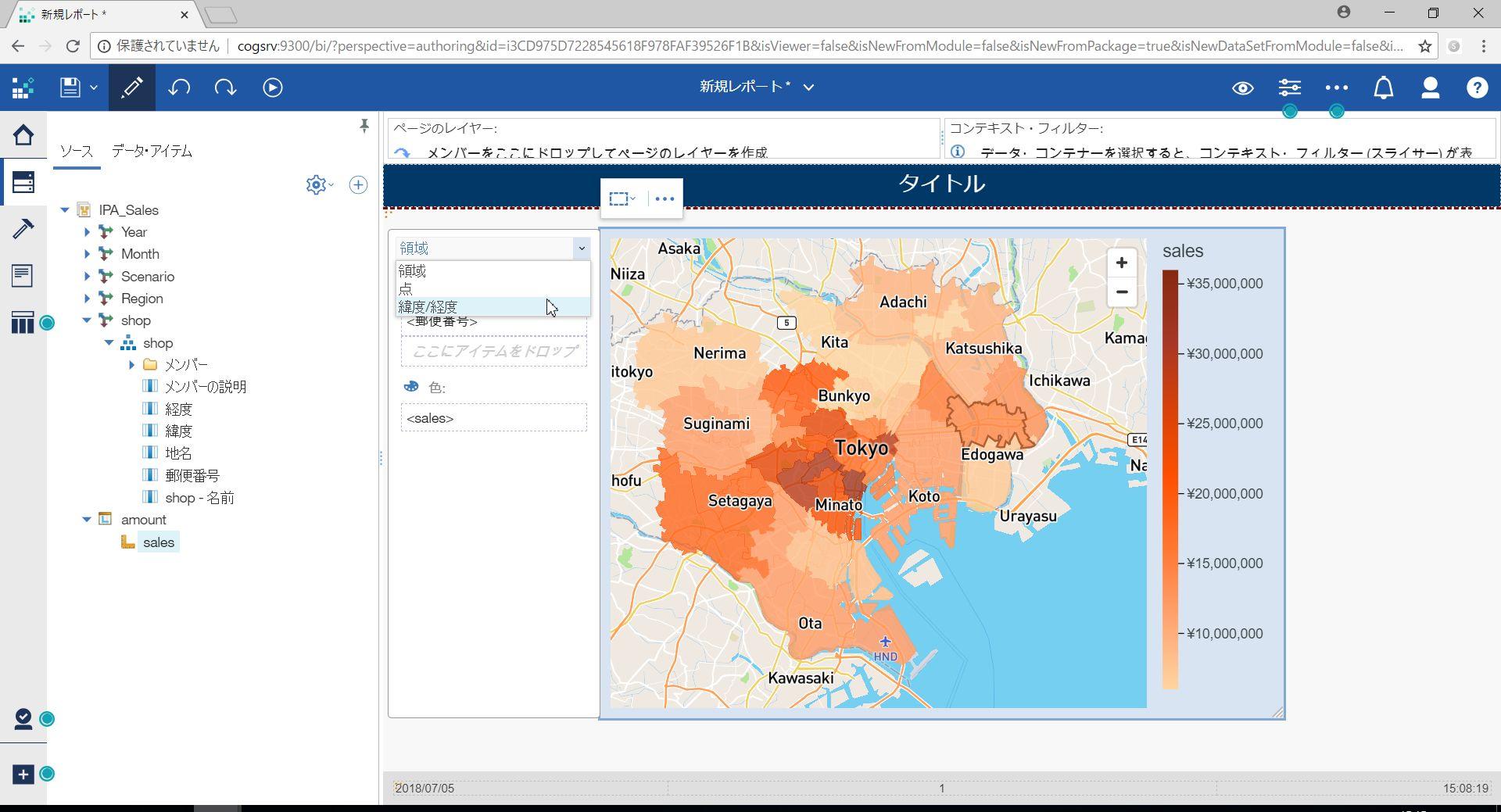
ここから緯度/経度と店舗名、点のサイズにデータを入れることで、店舗別売上を地図上に表示できます。
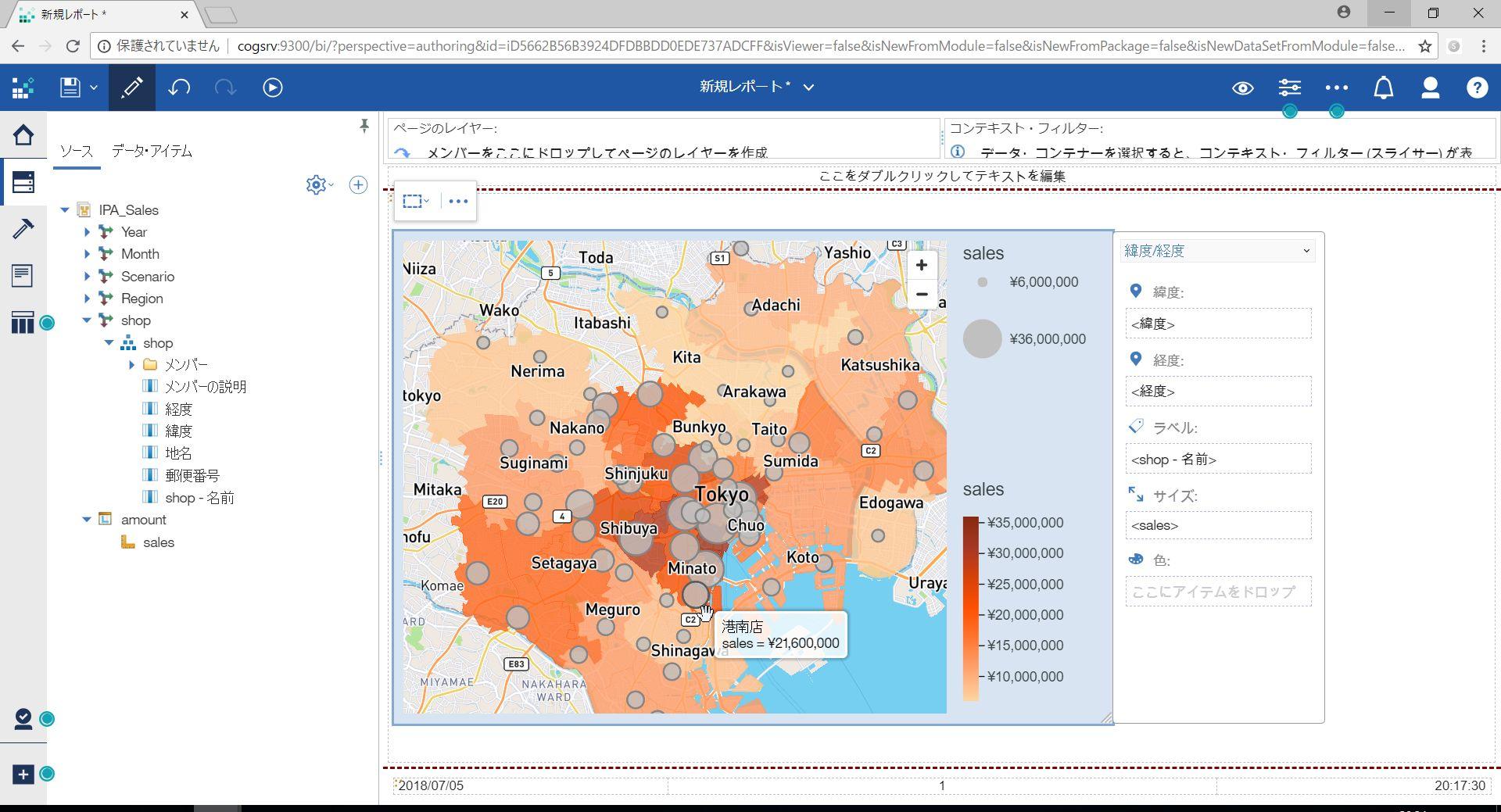
IBM Cognos AnalyticsではMapboxという地図プロバイダが提供している地図を使用してるので、
かなり細かいレベルまで表示することが出来ますよ。
(mapboxのアカウントを作成すると地図のカスタマイズも可能なのですが、そちらはまた別の機会にご紹介したいと思います。)
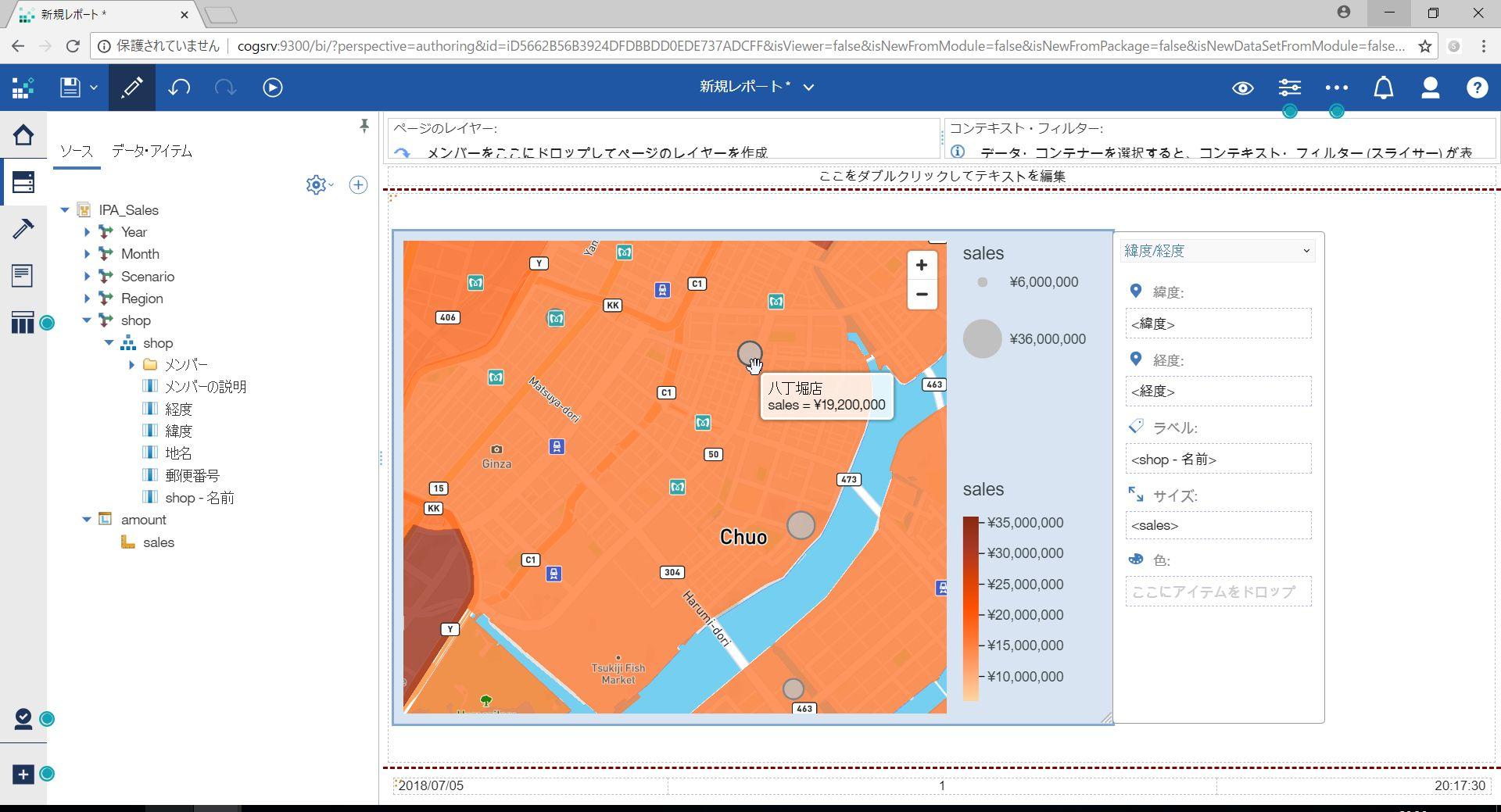
まとめ
IBM Planning AnalyticsとIBM Cognos Analytics を連携させることで、
キューブに持たせた位置情報を使用したマップを作成することができました。
IBM Planning Analyticsだけでもかなり豊富な機能を利用することができますが、
IBM Cognos Analytics を使用するとより多彩な表現でレポートを作成することができます。
IBM Cognos TM1やIBM Planning Analyticsをすでにお使いでIBM Cognos Analyticsに興味を持たれた方は、
ぜひIBM Cognos Analytics もご検討いただければと思います!